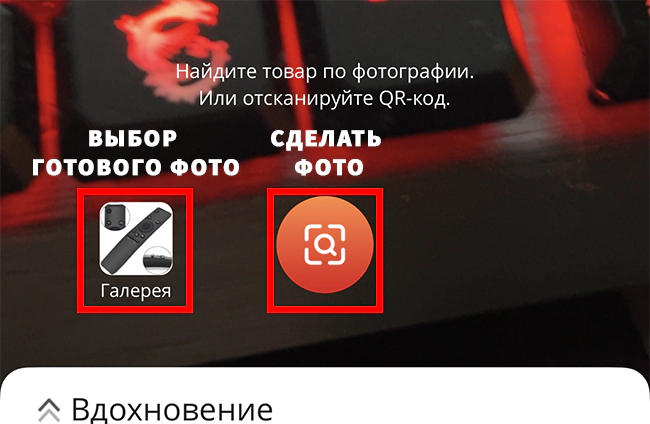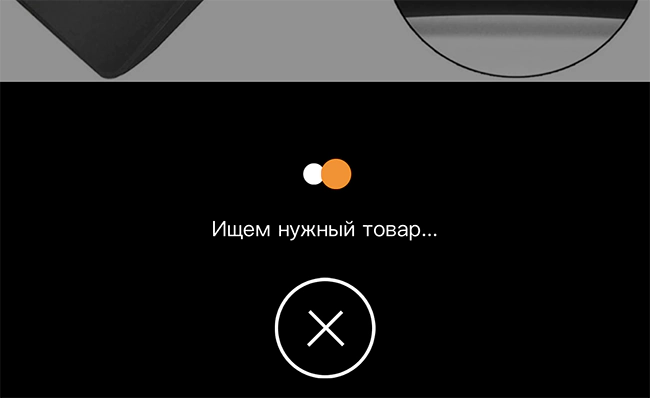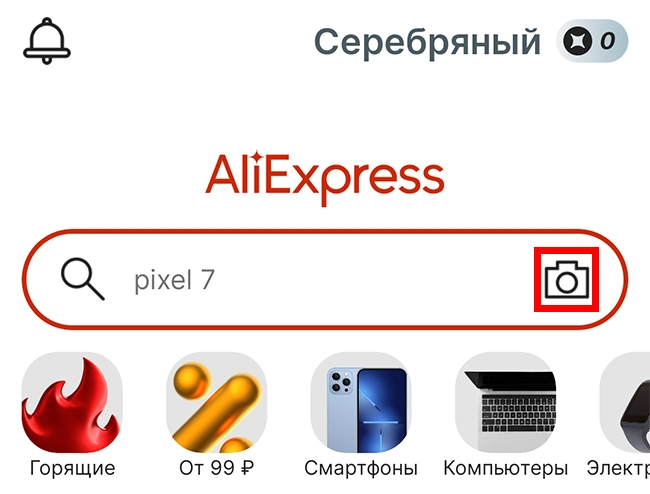Понравившуюся вещь или заинтересовавший пользователя товар, например, обувь, бытовую технику, часы или диковинные девайсы, иной раз попадающиеся в социальных сетях, можно без проблем найти на просторах интернета и приобрести.
Для осуществления задуманного понадобится компьютер или мобильное устройство — кому как удобно, а также изображение искомого объекта.
Давайте рассмотрим все возможные варианты и механизмы поиска.
Поиск по изображению через компьютер
Чтобы отыскать определенную вещь через компьютер, придется прибегнуть к помощи одного из трех цифровых помощников: Google, Yandex, Tineye. В большинстве случаев первого вполне хватает: механизм отлично отлажен, можно задавать параметры поиска, ограничивая его одним сайтом, например, Aliexpress.
Если же искомого результат достичь не получается, стоит прибегнуть к помощи остальных инструментов.
Разберем их подробнее:
ЧЕРЕЗ GOOGLE
Открываем Chrome, далее кликаем правой кнопкой мышки по искомому товару и выбираем пункт меню «Найти картинку (Google)». После этого поисковик предложит сайты, где встречается это изображение. Чтобы ограничить поиск определенным сайтом, необходимо ввести в строку поиска «site:» нужный адрес сайта и нажать иконку с лупой.
В других браузерах шаги будут примерно такие же, как в предыдущем пункте.
Нужно щелкнуть правой кнопкой мышки по изображению и выбрать пункт меню «Копировать адрес изображения». После этого открыть в программе сервис поиска изображений (вот он), кликнуть на значок фотоаппарата в поисковой строке, вставить из буфера обмена ссылку и, наконец, нажать «поиск по картинке».
Поисковик выдаст перечень страниц, содержащих изображение товара.
ЧЕРЕЗ YANDEX
Опять-таки для поиска потребуется правая кнопка мыши. Кликаем ею по изображению, найденному в социальных сетях или других просторах интернета, выбираем пункт меню «Найти это изображение в Яндексе», после чего получаем список сайтов в качестве результата.
Технология поиска через другие браузеры идентична механизму, описанному выше.
Для этого при помощи соответствующего пункта в меню копируем URL картинки или адрес изображения. Заходим в Яндекс, а далее — в сервис по поиску изображений (вот он).
Также нажимаем на значок фотоаппарата, в поле поиска вставляем скопированную ссылку и получаем перечень сайтов, содержащих изображение.
ЧЕРЕЗ TINEYE
Это канадский англоязычный поисковик, рассчитанный на поиск товаров на европейских площадках. Движок Match Engine, задействованный на сайте, способен распознавать в сети дубликаты, а также измененные копии искомого изображения.
Итак, уже натренированным движением правой кнопкой мышки копируем адрес или URL изображения. После этого открываем сервис (а вот и он), в пале поиска «Upload or Enter Image URL» вставляем ссылку и нажимаем иконку «лупы». Сайт просканирует интернет и выдаст результат.
Сайт позволяет также ограничить поиск определенным порталом, это делается с помощью пункта меню в поле «Filter by domain/collection».
- Еще один способ отыскать определенный предмет в интернете — это скопировать его изображение на компьютер, а потом загрузить это изображение в поисковик.
Технология одинаковая для всех приведённых выше сайтов. Нужно открыть соответствующий сервис в Google, Яндекс или TinEye. Нажать на значок фотоаппарата (у TinEye это будет иконка «Стрелка вверх»).
Откроется окно загрузки изображения, нужно будет загрузить картинку с компьютера, после чего машина выдаст результат в виде списка сайтов.
ЧЕРЕЗ РАСШИРЕНИЕ ДЛЯ БРАУЗЕРА
Специальные программы, которые добавляются в браузер Chrome и значительно облегчают поиск по фото. Вот несколько таких программ.
- Search by Image. Поиск осуществляется в Google, Yandex, Bing, Baidu и TinEye. После установки в верхнем правом углу Chrome появляется красный фотоаппарат.
- PhotoTracker Lite. Разрешение ищет картинки в Google, Яндекс Картинки, Bing и TinEye. После установки появится значок зеленой лупы.
- Поиск по картинке. Круг поиска фото примерно такой же, как в предыдущем разрешении. После установки в верхнем правом углу браузера появляется значок красной лупы.
- Поиск по картинке на Aliexpress. Как нетрудно догадаться, здесь поиск ограничен только одним сайтом, зато каким! Это «Клондайк и Эльдорадо» всякого инфернального и причудливого «хлама». После инсталляции появляется значок с желтой лупой.
Дальнейшая технология одинаковая для всех приведенных выше программ: нажимаем правой кнопки мыши на изображение товара, после чего выбираем пункт меню «Search by Image». Секунда обработки и программа выдаст страницы с результатами.
……………………………………………………………………………………………………………….
«ХРОМИРОВАННЫЕ» ДЕТАЛИ 12 ПОЛЕЗНЫХ РАСШИРЕНИЙ ДЛЯ GOOGLE CHROME
……………………………………………………………………………………………………………….
Кстати, помимо алиэкспресс, есть еще несколько китайских сайтов, где можно найти «черта лысого». Это Taobao и 1688.com. Правда, есть нюанс — сайты на китайском языке. Поэтому для перевода можно воспользоваться одним из онлайн-переводчиков или разрешением для браузера Chrome.
Механизм поиска такой же, как и у всех приведенных сервисов: для поиска товара нужно загрузить определенное изображение.
Поиск по изображению через телефон
Чтобы найти определенные предметы с помощью телефона, придется также осуществить несколько дополнительных телодвижений, а также задействовать встроенную камеру.
- Photo Sherlock. Это бесплатное приложение, доступное как пользователям с Андроидом, так и владельцам продукции Apple. Программа позволяет сделать фотографию искомого предмета или вещи, загрузить изображение и найти сайты, содержащие товар.
- Search By Image. Программа также доступна для Android и iOs. Однако функционал здесь немного шире: можно сделать фотографию товара, а можно загрузить из галереи. Для этого нужно выбрать соответствующую команду: «Take photo» или «Image Galler.
- Alibaba Mobile. Приложение также доступно для телефонов с разными операционными системами — Android и iOs. Задействует встроенную камеру телефона: предмет фотографируется и программа выдает результат поиска на китайском сайте.
Поиск одежды по изображению
Еще один важный штрих. Включим в наш обзор также полезную информацию для модников: где и как искать одежду. Это можно осуществить как с помощью компьютера, так и смартфона. Один из главных сайтов, выступающих в качестве модного подспорья, стал Clouty.
Механизм поиска уже отработанный: выбираем фото с компьютера, загружаем в поле поиска и получаем нужный результат.
- Прежде чем искать предметы одежды на мобильном устройстве, придется также проделать пару несложных манипуляций и установить приложение (для Android и iOs, соответственно).
Например, Lamoda или ASOS. Каталоги сайта представлены мужской, женской и детской одеждой. Чтобы найти в них нужную вещь, можно загрузить изображение или воспользоваться камерой телефона.
……………………………………………………………………………………………………………….
ОЧКИ Н-НАДО? ТОП ЛУЧШИХ VR ШЛЕМОВ И ОЧКОВ 2022
……………………………………………………………………………………………………………….
Читайте новости про технологии и цифровизацию на нашем онлайн-портале digitalocean.ru и в соцсетях:
▪️ Telegram: t.me/digitaloceanru
▪️ Вконтакте: vk.com/digitalocean_ru
▪️ Яндекс.Дзен: zen.yandex.ru/digitalocean
▪️ YouTube: bit.ly/digitalocean_youtube
Для фанатов хрустящих страниц, пахнущих типографской краской — доступны все номера печатного «Цифрового океана» на Озоне: bit.ly/digitalocean_ozon
Закажите любой номер со скидкой больше 50% прямо сейчас!
Нашли товар в интернете, но не устроила цена и не знаете где найти дешевле? В таком случае поможет поиск по снимку. В этой статье мы подробно опишем, как искать вещи по фотографии с телефона.
Найти вещь по фото
В каких интернет-магазинах искать?
WildberriesOzonЯндекс.МаркетAliExpressLamodaСима-ленд
Найти вещь
Содержание
- Как искать вещи по фото?
- Поиск по картинке в Google
- Поиск по картинке в Wildberries
- Ищем по фото на Aliexpress
- Для чего нужен поиск по фото?
- Заключение
Как искать вещи по фото?
Для того, чтобы найти определенную вещь нужно отталкиваться от того, где вы её изначально увидели. Может это было в магазине и вы просто сфоткали её, чтобы потом поискать на более дешевых ресурсах. Или же на Aliexpress, а у вас он сейчас не работает по каким-то причинам. В каждом из случаев есть свой выход. Рассмотрим для начала поиск в браузерах.
Итак, разберем два браузера пошагово. Начнем с Яндекса.
- Заходим в https://yandex.ru/images/ и кликаем на расширенный поиск, снизу выдвигается панель с настройками в каком городе искать и т.д. Жмем на «Картинки».
- Далее жмем на значок фотоаппарата.
- Появляется панель, где нам предлагают либо сразу перетащить фото на место. Либо же ввести адрес фотки.
Например, мы решили найти по картинке популярные лосины. Вставили её и нам сразу же показалась ссылка с названием «Лосины от Мироновой». Все верно и найдено за считанные секунды.
 Поиск по картинке в Google
Поиск по картинке в Google
Чаще всего выбирают именно его, потому что он чаще находит то, что нужно. Хотя они схожи и схема действий одинаковая.
- Заходим в поиск https://www.google.com/imghp, жмем «Картинки», кликаем символ фотокамеры.
- И опять же два варианта поиска. Кстати, чтобы искать по ссылке, на фото кликните правой кнопкой мыши. Там будет «Скопировать адрес ссылки». Его вставляем и по нему идет поиск.
- Для примера найдем картинку из фильма. Может она вам попалась и вы забыли его название или же вовсе не смотрели и вам интересно, что за фильм. Загружаем картинку и опа — «Малифисента» то, что мы искали.
- Появилось куча картинок и постеры с названием фильма.
Поиск по картинке в Wildberries
Спрос на такой поиск есть у всех популярных приложений, где мы совершаем покупки. У Вайлдберриз все довольно просто и понятно.
К примеру, мы искали референсы на Pinterest для новогодней фотоссесии и увидели, что для образа нужен белое вязанное платье. Вот такое же как на картинке снизу.
Чтобы найти такое же:
- Переходим в приложение. В данном случае мы показываем как сделать это через телефон. На компьютере особых отличий нет. Справа кликаем на знак фотоаппарата.
- Открывается камера и нам предлагают сделать фото или выбрать из галереи. Выбираем второй вариант, потому что он самый быстрый.
- Обрезаем фото и увеличиваем двумя пальцами, чтобы в кадре была только вещь.
- Как результат получаем кучу вариантов с подобной одеждой.
Ищем по фото на Aliexpress
Если вы не можете что-то найти, то на этом сервисе есть все и даже больше. Чего только не придумают и спрей вставляющийся в лимон и распыляющий таким образом сок. Различные штативы для телефона, цепляющиеся на дерево и прочее.
Так вот, вы нашли необычную кофейную кружку с двойным дном. В магазине она стоила 1200 рублей и для вас это дорого. Решив сфоткать и заглянуть на сайте потом, может будет дешевле вы не прогадали. На сайте они оказались по 300 рублей. Как же осуществить поиск?
- Итак, открывая приложение видим до боли знакомую иконку возле поиска. Жмем на знак фото.
- Открываем доступ к камере и загружаем фото и делаем в этот же момент.
- Поиск приложения показывает нам все возможные варианты и их цены.
Такой функцией оснащены все интернет — магазины. И если вы зайдете на Ozone, то принцип действия будет такой же.
Для чего нужен поиск по фото?
После того как была проведена аналитика заходивших в онлайн магазин пользователей их владельцы были удивлены. Если человек заходил на сайт и не находит нужный ему товар за минуту, то покидал его. И так происходило в 70 процентах из 100.
Конечно же, владельцы бизнесов были поражены как много клиентов они теряют. Поэтому и был придуман визуальный поиск. Эта функция значительно облегчила серфинг по сайту.
После внедрения было выяснено, что это значительно увеличивает конверсию и сокращает время на поиск.
Заключение
Для того, чтобы искать вещи по фото с помощью телефона, нужно установить приложения Wildberries, Lamoda, Яндекс.Маркет, Asos, AliExpress в них уже встроен сканер. Или воспользоваться поисковиками Яндекс или Google.
Как найти товар в интернете по фото
В этом уроке я расскажу, как найти товар по фото: одежду, обувь, часы и другие вещи. В том числе мы научимся искать по фотографиям на Алиэкспресс и Таобао.
Содержание:
- Как искать через компьютер
- По фотографиям на сайтах и в соцсетях
- По фото с компьютера
- Через расширение для браузера
- Приложения для телефона
- Поиск по фото Алиэкспресс
- Поиск на Таобао и 1688.com
- Как найти одежду по фото
Как искать через компьютер
Если на сайте или в социальной сети вы увидели фотографию понравившейся вещи, то можно легко найти ее в интернете. Также можно найти изображение с компьютера, если фото товара на нем сохранено. Делается это при помощи одного из трех поисковиков:
- Яндекс
- TinEye
Обычно достаточно одного Гугла. Он хорошо умеет искать по картинкам, а также позволяет ограничить поиск одним сайтом. Например, искать только на Алиэкспресс. Но иногда он не находит нужную вещь – тогда следует воспользоваться другими поисковиками.
По фотографиям на сайтах и в соцсетях
Через Google
В браузере Google Chrome
1. Щелкните правой кнопкой мышки по изображению товара, который хотите найти. В меню выберите пункт «Найти картинку (Google)».
2. Поисковик откроет список станиц в интернете, где встречается эта картинка. Они находятся под разделом «Похожие изображения».
Если хотите найти вещь на конкретном сайте, добавьте в строку поиска site:адрес сайта. Например, site:ru.aliexpress.com. Затем нажмите на значок лупы (поиск).
В браузере Яндекс, Opera или Mozilla Firefox
Покажу на примере Яндекс Браузера. В остальных программах действия выполняются аналогично.
1. Щелкните по изображению правой кнопкой мышки. Выберите пункт «Копировать адрес изображения».
2. Перейдите в сервис поиска картинок Google: images.google.ru.
3. Нажмите на значок фотоаппарата.
4. Вставьте скопированную ссылку в поле «Указать ссылку». Для этого щелкните по строке правой клавишей мыши и выберите «Вставить».
5. Нажмите на кнопку «Поиск по картинке».
6. Google отобразит сайты с этим или похожим изображением.
Для поиска по определенному сайту используйте код site:ru.aliexpress.com, где ru.aliexpress.com – нужный адрес.
Через Яндекс
В Яндекс Браузере
1. Щелкните по изображению на сайте или в соцсети правой кнопкой мыши. Выберите пункт «Найти это изображение в Яндексе».
2. Яндекс выдаст результаты, где встречается данный товар.
В Google Chrome, Opera или Mozilla Firefox
1. Нажмите на фото правой кнопкой мыши. В контекстном меню выберите «Копировать URL картинки» или «Копировать адрес изображения».
2. Перейдите в поисковик картинок от Яндекса по адресу: yandex.ru/images.
3. Нажмите на значок фотоаппарата.
4. В поле «Введите адрес картинки» вставьте скопированную ссылку. Для этого нажмите в нем правой кнопкой мыши выберите пункт «Вставить».
Нажмите «Найти».
5. Яндекс выдаст сайты, где вы сможете приобрести данный товар.
Через сервис TinEye
Канадский поисковик TinEye, по словам разработчиков, точно распознает изображения. При поиске используется движок Match Engine, который ищет в сети дубликаты, измененные и похожие снимки. Сервис англоязычный и в основном ищет товары на европейских площадках.
1. Сначала скопируйте ссылку на картинку. Для этого наведите мышку на изображение, нажмите правую кнопку и выберите пункт «Копировать URL картинки» или «Копировать адрес изображения».
2. Перейдите на сервис tineye.com.
3. Нажмите правую кнопку мышки в поле «Upload or Enter Image URL» и вставьте скопированную ссылку (пункт «Вставить»).
4. Нажмите на значок лупы.
Выходит сообщение, что сервис просканировал более 37,9 биллионов страниц за 1,4 секунды и выдал 413 подходящих результатов.
5. Для поиска по определенным сайтам нажмите левой клавишей мышки в поле «Filter by domain/collection».
Вы можете выбрать один из предложенных адресов и тем самым ограничить результаты.
По фото с компьютера
Через Google
1. Перейдите в Google Картинки по ссылке: images.google.ru.
2. Нажмите на значок фотоаппарата.
3. Перейдите в раздел «Загрузить файл».
4. Нажмите на кнопку «Выберите файл». Выберите изображение на компьютере.
5. После загрузки Google откроет результаты.
На заметку. Можно ограничить поиск определенным сайтом, добавив строчку site:адрес. Например, site:ru.aliexpress.com
Через Яндекс
1. Перейдите в сервис Яндекс.Картинки по ссылке: yandex.ru/images.
2. Нажмите на значок фотоаппарата.
3. Нажмите на кнопку «Выберите файл».
4. Выберите изображение на компьютере.
5. Яндекс отобразит результаты.
Через TinEye
1. Перейдите по адресу tineye.com.
2. Нажмите на значок «Стрелка вверх».
3. Откроется окно загрузки изображения. Выберите картинку и нажмите кнопку «Открыть».
4. Сервис отобразит результаты.
Выбрав «Filter by domain/collection», вы сможете просмотреть, на каких сайтах было найдено изображение.
Через расширение для браузера
Помимо сайтов и сервисов, которые ищут изображения в интернете, существуют еще и расширения. Это небольшие программы, они добавляются в браузер и помогают быстрее искать по картинке.
Рассмотрим несколько дополнений для браузера Google Chrome.
PhotoTracker Lite. Выполняет поиск в сервисах Google и Яндекс Картинки, Bing и TinEye.
После установки появится значок зеленой лупы в правом верхнем углу экрана.
Теперь откройте сайт, где вам понравился какой-то товар. Нажмите правой кнопкой мыши по его изображению. В меню будет новый пункт «Искать это изображение» – нажмите на него.
Откроются сразу четыре новые вкладки с результатами.
На заметку. Можно отключить лишние сервисы. Для этого щелкните по иконке «PhotoTracker Lite» в правом углу экрана и выключите их.
Search by Image. Данное расширение ищет по сайтам Google, Bing, Yandex, Baidu, TinEye плюс имеет дополнительные полезные инструменты.
После установки появится значок красного фотоаппарата в верхнем правом углу Хрома.
Перейдите на страницу с товаром, нажмите правой клавишей мышки по изображению и выберите пункт «Search by Image». Откроется дополнительное меню, где вы сможете указать, на каких сайтах искать.
Пункт «All search engines» покажет результат во всех поисковиках.
После обработки откроются новые вкладки с результатами.
Дополнительные инструменты:
- Щелкните левой кнопкой мышки по иконке расширения в правом углу экрана.
- Нажмите на значок «Палец».
- Capture – позволяет выделить снимок прямо на сайте и найти его на других страницах интернета.
- Upload – загрузка изображения с компьютера.
- Select & upload – позволяет одним нажатием мышки найти снимок.
- URL – поиск по ссылке.
Поиск по картинке. Этот плагин похож на PhotoTracker Lite, но в нем больше поисковых сервисов.
После установки в правом углу браузера появится значок красной лупы. Нажав на него, можно выбрать, в каких сервисах искать.
Чтобы через расширение найти снимок, нужно щелкнуть по нему правой кнопкой мыши и выбрать пункт «Найти похожую картинку».
Поиск по картинке на Aliexpress. Расширение поможет найти товар по картинке непосредственно на Aliexpress. Подробнее о нем читайте далее.
Приложения для телефона
На телефоне удобнее искать товар по фото через приложение. Оно позволяет найти вещь не только по картинке из интернета, но и по снимку с камеры.
Photo Sherlock
Для загрузки приложения перейдите в магазин Google Play. В поле поиска введите photo sherlock, выберите программу и установите ее. Или загрузите приложение по ссылке.
В итоге ярлык программы появится на экране.
Приложение задействует камеру смартфона:
- Наведите камеру на вещь.
- Нажмите на значок «Сделать фото», затем «Найти это фото».
Программа покажет результаты.
Также можно загрузить изображение из галереи телефона, нажав на кнопку «Галерея».
Search By Image
Приложение позволяет выполнять поиск по фото с помощью камеры и с помощью загрузки из галереи. Установить его можно по ссылке.
Нажмите кнопку «Take photo», если хотите сфотографировать вещь. А если хотите загрузить картинку из галереи, нажмите «Image Gallery».
Покажу на примере:
1. Навожу камеру на предмет и нажимаю «Сделать фото».
2. Нажимаю на иконку лупы для поиска.
3. Приложение показывает, что это за вещь и где ее купить.
Поиск по фото Алиэкспресс
О том, как искать товары на Алиэкспрессе в Гугле, я рассказывал в начале статьи. Покажу еще два способа: один для компьютера (в Google Chrome), другой – для телефона.
На компьютере в браузере Google Chrome
Для поиска по Алиэкспресс мы воспользуемся специальным расширением «Поиск по картинке на Aliexpress».
1. Установите плагин по ссылке.
2. После установки в правом верхнем углу браузера появится новый значок с желтой лупой.
3. Нажмите по изображению вещи правой клавишей мышки и выберите «Найти товар на Алиэкспресс по этой картинке».
Откроется страница с результатами.
Также можно выполнить поиск, вставив ссылку на изображение или указав ключевое слово. Для этого нажмите на значок расширения в правом углу экрана.
Вставьте ссылку или введите ключевое слово и нажмите на значок лупы.
В новом окошке расширение отобразит найденные варианты.
На телефоне
Официальное приложение Aliexpress позволяет не только просматривать каталог товаров, но и искать вещи по картинкам.
1. Откройте магазин приложений Google Play. В строке поиска напишите aliexpress, откройте и установите приложения. Или загрузите его по этой ссылке.
2. После установки в главном меню экрана появится иконка для запуска программы.
3. Запустите приложение. В правом углу вы увидите значок фотоаппарата – коснитесь его.
4. Откроется камера телефона. Наведите ее на предмет и нажмите «Поиск по картинке».
Вуаля!
Также при помощи этой кнопки можно найти товар через AR-сканер, QR-код и по изображению из галереи телефона.
Поиск на Taobao и 1688.com
Таобао – это огромный китайский интернет-магазин, где можно купить примерно всё. Правда, сайт на русский не переведен и общение с продавцами происходит на китайском языке. Да и с доставкой всё не так просто. Но есть посредники: shopotam.ru, zakaztovarov.net, t-b.ru.com и другие.
Taobao
1. Перейдите на сайт taobao.com.
2. Смените регион на Китай. Для этого нажмите на самые первые иероглифы в левом углу страницы и выберите второй иероглиф из списка.
3. Появится значок фотоаппарата. Нажмите на него и выберите фото с компьютера.
На заметку. Чтобы перевести сайт на русский язык в браузере Google Chrome, щелкните правой кнопкой мыши по странице и выберите «Перевести на русский».
1688.com
1688.com – китайский интернет магазин, аналог Таобао.
- Откройте сайт 1688.com.
- Нажмите на значок фотоаппарата. Выберите изображение с компьютера.
Для перевода на русский язык щелкните правой кнопкой мыши и выберите пункт «Перевести на русский» (в Google Chrome).
Поиск одежды по фото
В данном разделе мы рассмотрим сайты и приложения, в которых есть функция поиска одежды по фотографиям.
Cайт Clouty
- Для загрузки фото перейдите по ссылке.
- Выберите изображение с компьютера, нажав на кнопку «Выберите файл».
Сервис отобразит результаты.
Приложения для телефона
- Lamoda (в Google Play). Позволит найти одежду для взрослых и детей в своем каталоге. Достаточно нажать на иконку фотоаппарата и сфотографировать или загрузить снимок из галереи.
- ASOS (в Google Play). Ищет соответствие в своем каталоге по фотографии из галереи или снимку с камеры.
Также можно попробовать такие приложения как CamFind, Clouty на Андроид и Craves, Screenshop на Айфоне.
Обновлено: 16.04.2020
Автор: Илья Курбанов
На чтение 4 мин Просмотров 70.2к. Опубликовано 09.02.2017
Поиск товаров по фото является очень полезной и востребованной функцией, позволяющей быстро найти интересующие предложения в каталоге AliExpress. Это особенно актуально для тех покупателей, у кого есть снимок товара, но нет правильного названия. С помощью функции также можно сравнить цены на конкретный товар у разных продавцов.
Чтобы найти товар по фото на AliExpress сперва необходимо скачать и установить на свой мобильный телефон официальное мобильное приложение. Поиск по фото с компьютера осуществить невозможно, так как функция недоступна на сайте Алиэкспресс.
Далее вам понадобиться фото товара, сохраненное во внутренней памяти вашего устройства или вы сможете сделать фотографию непосредственно перед началом поиска.
Содержание
- Поиск товара по фото на AliExpress
- Глобальное приложение AliExpres для всех стран
- Русское приложение Алиэкспресс для РФ и СНГ
- Вопросы и ответы
- Нужен ли отдельный плагин для поиск товара по фото на AliExpress?
- Можно ли выполнить поиск по фото на Алиэкспресс с компьютера?
- Как сделать поиск по фото на AliExpress с телефона?
Поиск товара по фото на AliExpress
AliExpress имеет два официальных приложения, которые существуют независимо друг от друга, и предназначены для разных аудиторий.
Глобальное мобильное приложение функционирует для всех стран мира, кроме России, Армении, Азербайджана, Казахстана, Беларуси, Молдовы, Кыргызстана, Таджикистана, Узбекистана, Туркменистана и Грузии. Для упомянутых 11 стран существует отдельное локальное мобильное приложение Алиэкспресс. Именно поэтому мы разделили наше руководство на два раздела.
Глобальное приложение AliExpres для всех стран
Инструкция актуальна для покупателей, использующих приложение «AliExpress by Alibaba» в каталоге App Store или Google Play.
- Откройте мобильное приложение. Далее найдите строку поиска в верхней части главного экрана, а после нажмите на иконку в виде фотоаппарата;
- Выберите фото товара из галереи или сделайте снимок при помощи камеры. Одновременно можно выбрать только одно изображение. Сделайте фотографию с хорошим освещением, при необходимости включите вспышку.
- Дождитесь завершения анализа фото. Система просканирует изображение и выполнит поиск товара по фото в каталоге AliExpress.
- Система отобразит результаты поиска. На вкладке будут показаны найденные варианты товара у разных продавцов. По умолчанию предложения будут отсортированы по количеству заказов. Также во вкладке можно увидеть категории, в которых найдены товары. Нажмите на пункт «Цена», чтобы результаты поиска отображались в зависимости от величины стоимости.
Перед покупкой обязательно проверяйте стоимость доставки, так как многие магазины не включают расходы на транспортировку в цену товара.
На первый взгляд такие предложения кажутся дешевле остальных. Однако, если прибавить стоимость товара к стоимости доставки — цена будет такой же как и у остальных продавцов, а иногда и существенно дороже.
Русское приложение Алиэкспресс для РФ и СНГ
Руководство предназначено для пользователей локального мобильного приложения «AliExpress: интернет магазин» в каталоге App Store или Google Play.
- Откройте мобильное приложение на своем устройстве. В верхней части вкладки найдите строку поиска. Нажмите на иконку в форме фотоаппарата в правом его углу;
- Сделайте фото при помощи камеры или выберите готовое изображение в галерее. Рекомендуем включить вспышку, если естественного освещения недостаточно для создания качественной картинки. При выборе фото нужно выделить только одно изображение;
- Ожидайте завершения анализа фото. Алиэкспресс просканирует изображение и определит совпадения в изображениях. Далее выполнит поиск товара по фото в каталоге маркетплейса;
- Просмотрите результаты поиска. Обратите внимание на те предложения, которые имеют большое количество заказов и хороший рейтинг (от 4.5 до 5.0). Вы также можете отсортировать товары по их стоимости и количеству заказов.
Воспользуйтесь поиском товаров по фото для просмотра самых выгодных предложений.
Так как в локальном приложении Алиэкспресс для России и СНГ при просмотре карточки товара отсутствует функция сохранения изображений, вы можете сделать скриншот. Далее обрежьте снимок в редакторе и используйте его для поиска.
Ранее мы подготовили материал по поиску самых дешевых товаров на AliExpress. Используйте описанное в этой статье руководство, чтобы дополнительно экономить на покупках.
Вопросы и ответы
Мы подготовили ответы на самые задаваемые вопросы, которые связаны с поиском товаров по изображению. Ознакомьтесь с краткими ответами на эти вопросы.
Нужен ли отдельный плагин для поиск товара по фото на AliExpress?
Для поиска товара по фото не нужно использовать плагины или расширения для браузера от сторонних разработчиков. Воспользуйтесь официальным мобильным приложением AliExpress. Так намного безопаснее.
Можно ли выполнить поиск по фото на Алиэкспресс с компьютера?
На Алиэкспресс поиск по фото с компьютера сделать невозможно, так как функция доступна только в официальном мобильном приложении.
Как сделать поиск по фото на AliExpress с телефона?
Чтобы найти товар по фото, нужно скачать и установить на свой мобильный телефон официальное приложение Алиэкспресс с App Store или Google Play.
Активный пользователь AliExpress с 2014 года. Создаю качественный и уникальный контент на тему покупок в китайском маркетплейсе. Помогаю другим людям решать проблемы с их заказами.
Оцените автора
( 1 оценка, среднее 5 из 5 )
Содержание:
- Способ 1: Wildberries
- Способ 2: Beagle
- Способ 3: Visual Fashion Finder
- Способ 4: Clouty
- Способ 5: Яндекс.Картинки
- Способ 6: Google Картинки
- Вопросы и ответы
Способ 1: Wildberries
Wildberries можно считать одним из самых крупных маркетплейсов России и ближайшего зарубежья. В нем присутствует огромное количество товаров, в том числе и одежда. Встроенная функция поиска поддерживает распознавание картинки, что сделает возможным ее анализ и подбор похожих моделей на ту одежду, которая как раз и изображена на имеющейся фотографии.
Перейти к онлайн-сервису Wildberries
- На главной странице сайта найдите строку поиска и нажмите по иконке с изображением фотоаппарата.
- Появится небольшая панель, на которой нужно щелкнуть по «Выберите файл».
- Отобразится окно «Проводника», в котором следует выбрать фотографию и кликнуть по ней дважды левой кнопкой мыши.
- Спустя несколько секунд Wildberries обработает снимок и отобразит подходящие результаты. Сайт не всегда корректно распознает конкретную модель одежды, но подбирает максимально похожие варианты по цвету и стилю, чего уже часто вполне достаточно.
- Если хотите более детально ознакомиться с моделью, выбрать размеры или поменять ее цвет, наведите на нее курсор мыши и нажмите по «Быстрый просмотр».
- В случае необходимости очистки фильтра просто удалите фотографию из строки поиска, после чего переходите к следующим запросам на Wildberries.
Способ 2: Beagle
Функциональность сайта Beagle как раз и сосредоточена на том, чтобы помочь пользователю отыскать одежду по фото, анализируя базы самых разных интернет-магазинов. Давайте более наглядно остановимся на этом онлайн-сервисе и разберемся с тем, как осуществляется взаимодействие с ним.
Перейти к онлайн-сервису Beagle
- Перейдите по ссылке выше, чтобы оказаться на главной странице сайта. Перетащите фотографию в выделенную на вкладке область или нажмите «Upload an Image», чтобы открыть «Проводник».
- В новом появившемся окне, как обычно, отыщите файл и сделайте по нему двойной щелчок левой кнопкой мыши.
- Обратите внимание на то, что Beagle корректно разделяет разные элементы внешнего вида на снимке и позволяет выполнить поиск только по конкретным типам одежды. Активный режим поиска всегда будет подсвечен розовым цветом.
- Можете активировать фильтры, если желаете видеть среди результатов одежду только определенного цвета, мужскую или женскую.
- Далее посмотрите на список и подумайте, есть ли среди выдачи подходящий результат. Если да, кликните по нему, чтобы перейти на страницу конкретного товара.
- Теперь можете узнать его цену на маркетплейсах и название модели, если хотите найти ее в местных магазинах для дальнейшей покупки.
Способ 3: Visual Fashion Finder
Visual Fashion Finder позволяет осуществлять поиск одежды по фотографии на сайтах ASOS, Zara, H&M, AliExpress и многих других. Вам достаточно только загрузить картинку, настроить фильтры и дождаться отображения результатов. После этого можно будет переходить на страницы конкретных вещей в магазинах и узнавать об условиях приобретения, если это будет необходимо.
Перейти к онлайн-сервису Visual Fashion Finder
- Откройте главную страницу сайта и в строке поиска нажмите кнопку «Image».
- Отобразится окно «Проводника», в котором отыщите имеющееся изображение и подтвердите его добавление в онлайн-сервис.
- Ожидайте завершения обработки, что займет несколько секунд.
- Если желаете просматривать выдачу только из определенных магазинов, отметьте их галочками и дождитесь перезагрузки результатов.
- Затем ознакомьтесь с предлагаемыми моделями одежды и решите, является ли что-то из этого подходящим именно для вас. Единственным минусом Visual Fashion Finder можно считать немного деформированные картинки предпросмотра, но при переходе к источнику эта проблема исчезает.
- Открыв страницу модели, вы увидите ее артикул, точное название, размерную сетку, цену и другие цвета, если такие представлены.
Способ 4: Clouty
Clouty позволяет найти одежду от известных производителей по хорошей цене, являясь глобальным поисковиком. Одна из его функций как раз и предназначена для того, чтобы вы могли загрузить снимок одежды и найти похожие модели в каталоге. Однако успехом такой поиск заканчивается далеко не всегда, в чем Clouty и уступает предыдущим сайтам.
Перейти к онлайн-сервису Clouty
- Щелкните по ссылке выше, чтобы сразу открыть необходимую страницу сайта. Перетащите на нее фотографию с одеждой или кликните по области, чтобы выбрать изображение в «Проводнике».
- После его добавления наведите курсор на снимок, поверните его или обрежьте ненужные части, если в этом будет необходимость.
- Запустите поиск по магазинам, кликнув по «Искать».
- Процесс займет некоторое время, затем отобразятся результаты или появится уведомление о том, что по вашему изображению похожих товаров не нашлось.
- В выдаче вы можете ознакомиться с доступными моделями, ценами на них и применить фильтры, если нужно искать по конкретному цвету или бренду.
Способ 5: Яндекс.Картинки
Поисковик Яндекс.Картинки хорош тем, что его искусственный интеллект распознает различные товары на фото, в том числе и одежду. Похожие модели сразу же будут представлены в Яндекс.Маркете или в других интернет-магазинах, что значительно упрощает процесс поиска и делает возможным нахождение конкретной модели футболки или любой другой одежды.
Перейти к онлайн-сервису Яндекс.Картинки
- Откройте страницу поисковика и вызовите меню загрузки изображения.
- Перетащите его в выделенную область или перейдите к выбору файла.
- Еще можно просто вставить ссылку на картинку, если вы не желаете предварительно скачивать ее на компьютер.
- После обработки снимка появится кнопка, по которой нужно нажать, чтобы выбрать товар на изображении. В данном случае это будет именно та одежда, которую вы хотите найти.
- Затем посмотрите на блок «Товары на изображении» и ознакомьтесь с результатами. Скорее всего, среди них точно будет подходящий вариант.
- Можете опуститься к списку сайтов, чтобы посмотреть, на каких из них еще представлено такое же или похожее изображение. Переходите в разные интернет-магазины, сравнивайте одежду и выбирайте подходящую для себя.
Способ 6: Google Картинки
Этот вариант использования поисковика не такой хороший, как предыдущий, поскольку искусственный интеллект по-другому обрабатывает снимки, не позволяет выбрать конкретный участок для поиска и часто не распознает товары. Однако он все еще подходящий и может оказаться полезным, если речь идет о поиске одежды по фото.
Перейти к онлайн-сервису Google Картинки
- В поле поиска нажмите по кнопке с изображением фотоаппарата.
- Укажите ссылку на изображение или переключитесь на вкладку «Загрузить изображение», чтобы выбрать файл на компьютере.
- После этого результаты будут загружены сразу же. Под фотографией вы увидите предполагаемый запрос, который может быть с ней связан. В случае с одеждой в этой строке хотелось бы видеть название модели или хотя бы бренда.
- Ниже находится блок «Похожие изображения», где вы можете найти такую же или похожую одежду в виде простых фотографий на разных сайтах или продуктов, к приобретению которых можно перейти через интернет-магазины.
- Если Google Картинки подобрали правильный запрос, но среди изображений необходимой модели одежды найдено не было, переключитесь на вкладку «Покупки», используйте фильтры и сортировку, чтобы отыскать подходящую модель.